Instagramは皆さんご存じの通り基本写真を使ってコミュニケーションを行なうタイプのSNSサービスです。こちらのサービスも画面サイズがスマホより大きなFireタブレットならより写真等を楽しめるはずです。
Fireタブレットの液晶は大人しめの発色ですが色合いの再現はかなり正確なので、投稿した人が意図したとおりの画像を楽しめるでしょう。
Amazonのアプリストからいける
インスタのアプリもAmazon公式アプリストアに登録されています。
このため導入の手順はとても楽ちんです。
Google Playが必要というお話になると少しだけ余分なスキルと手間が必要になりますが、そういった心配も不要です。
インストール手順
では具体的な手順をまとめますがインストール自体はすごく簡単です。
まず「アプリストア」でInstagramアプリを検索。キーワードに「insta」あたりでいけます。
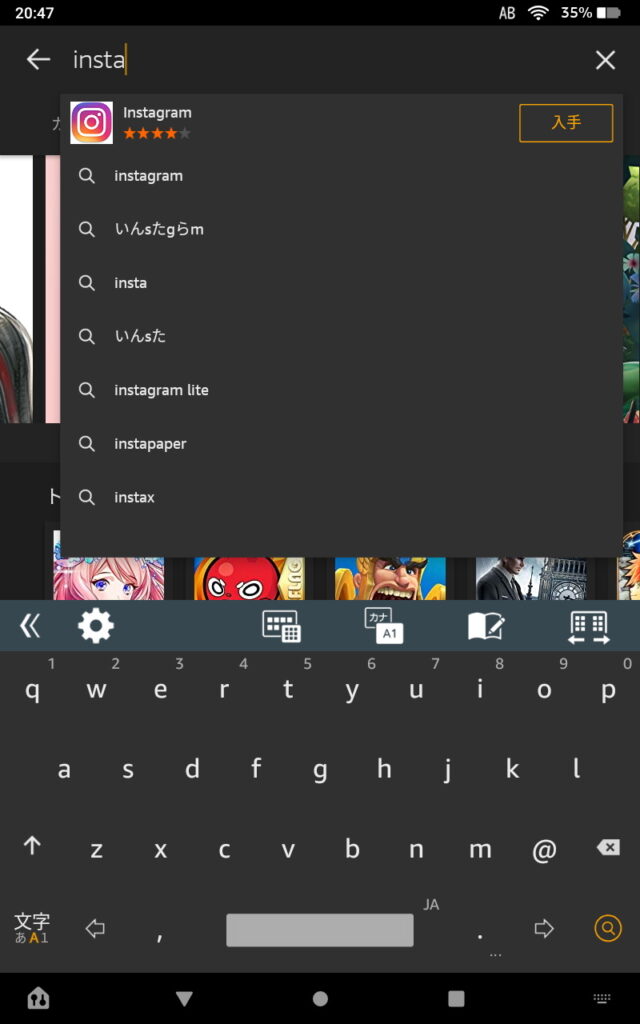
Instagramアプリのページから「入手」ボタンをタップ、
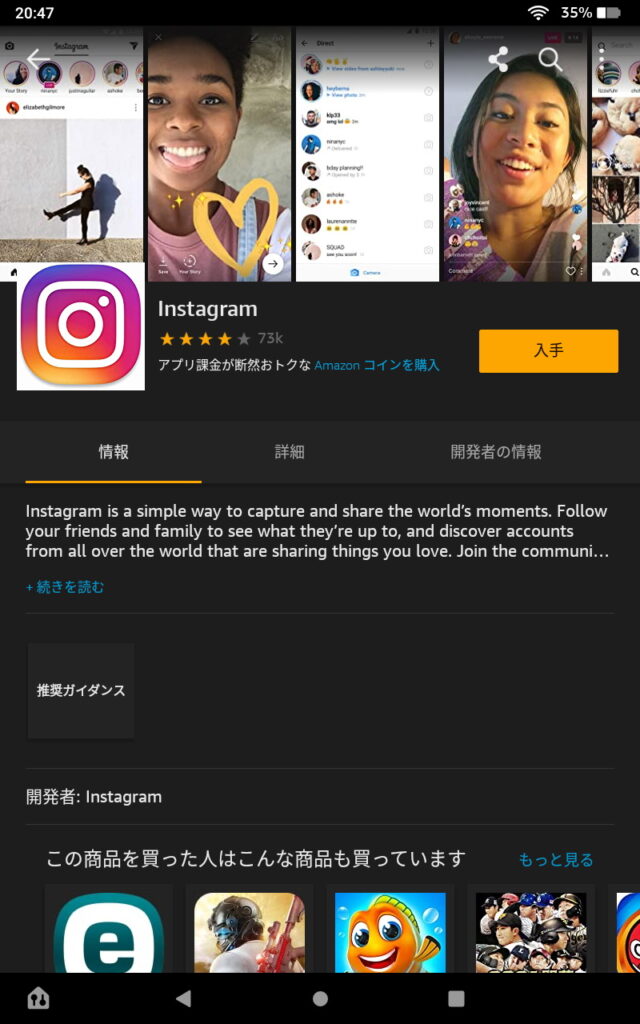
アプリに必要な権限をチェックして問題がなければ「ダウンロード」をタップします。
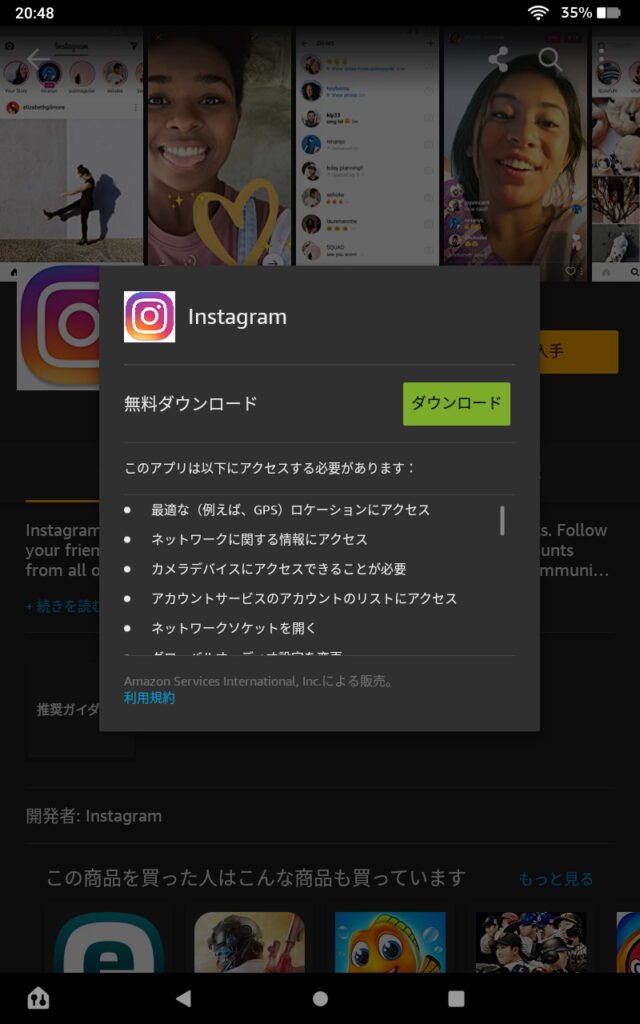
あとはダウンロードとインストールの完了を待つだけでOKです。
初期設定
著者はインスタグラムのアカウントを持っていませんでしたので、このアプリでアカウントを取得しつつのセットアップを行なってみました。その手順を説明します。
Instagramアプリを起動するとこの画面になります。「新しいアカウントを作成」ボタンをタップしましょう。
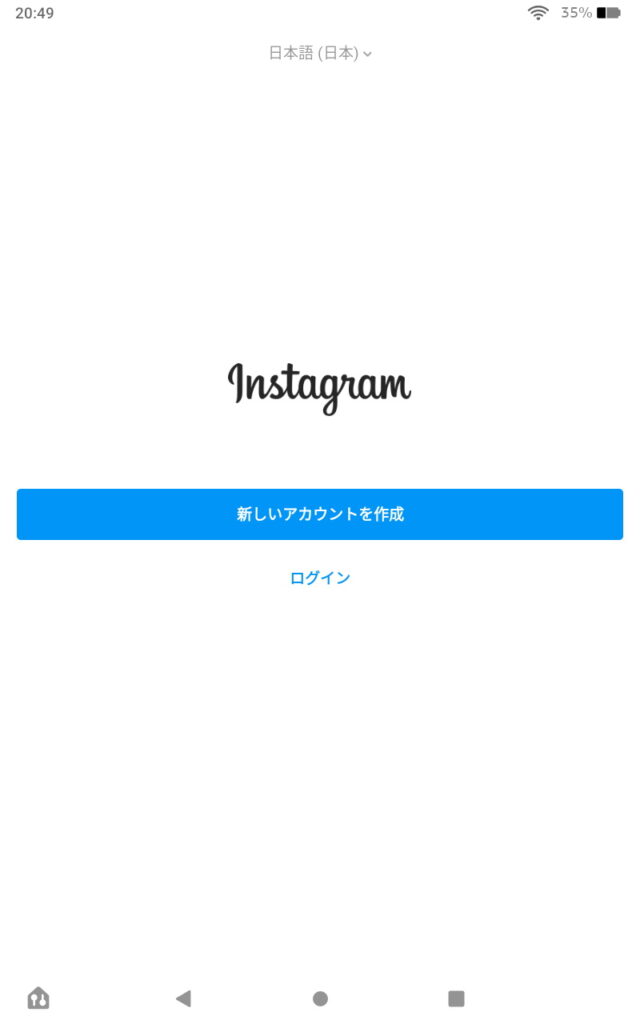
アカウントは電話番号かメールアドレスを使って作成できます。
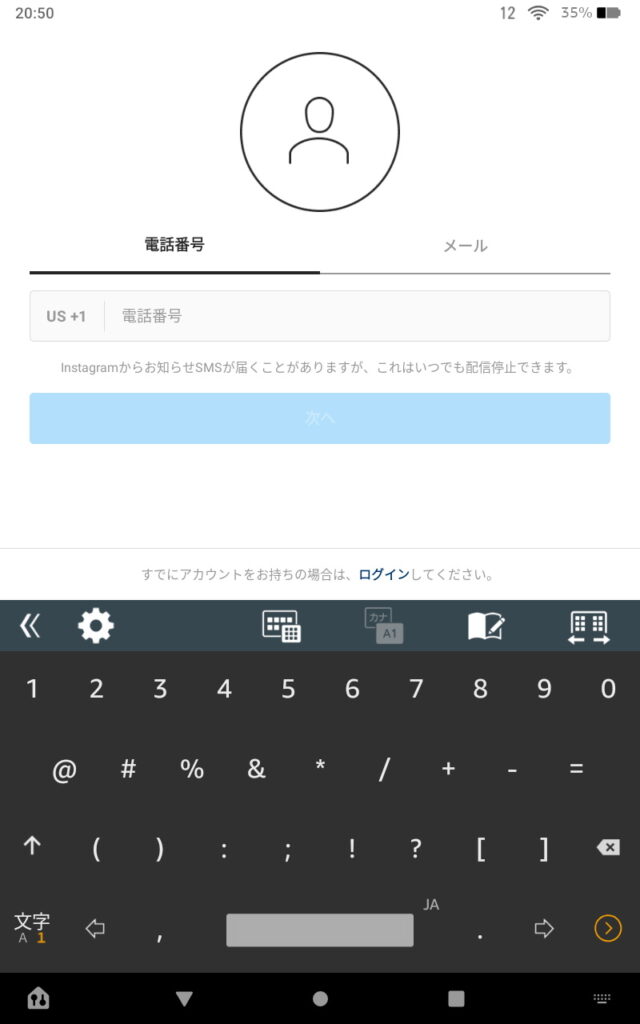
今回はメールアドレスを使います。
使うメールアドレスを入力して「次へ」ボタンをタップ。
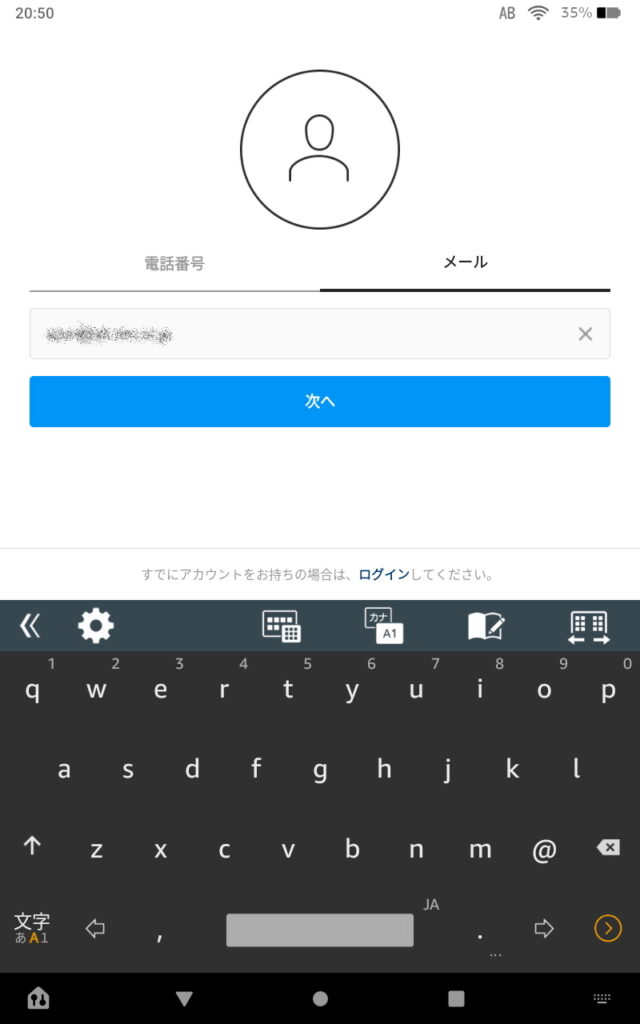
入力したメールアドレスに認証用のコードが送信されますのでそれを入力してさらに「次へ」ボタンをタップします。
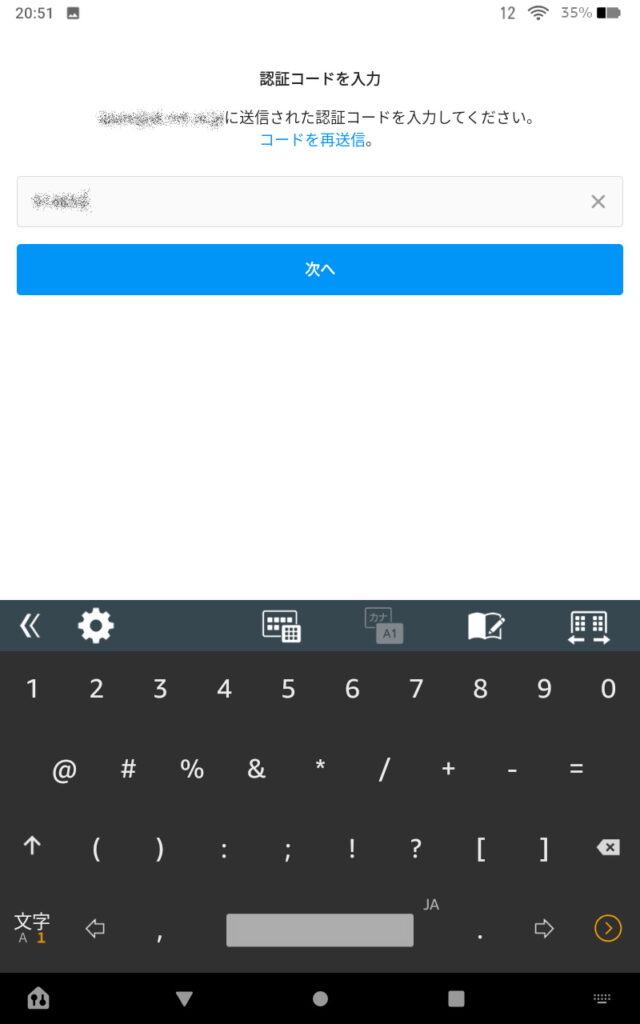
すると次に名前とパスワードの設定画面になりますので2つを入力します。
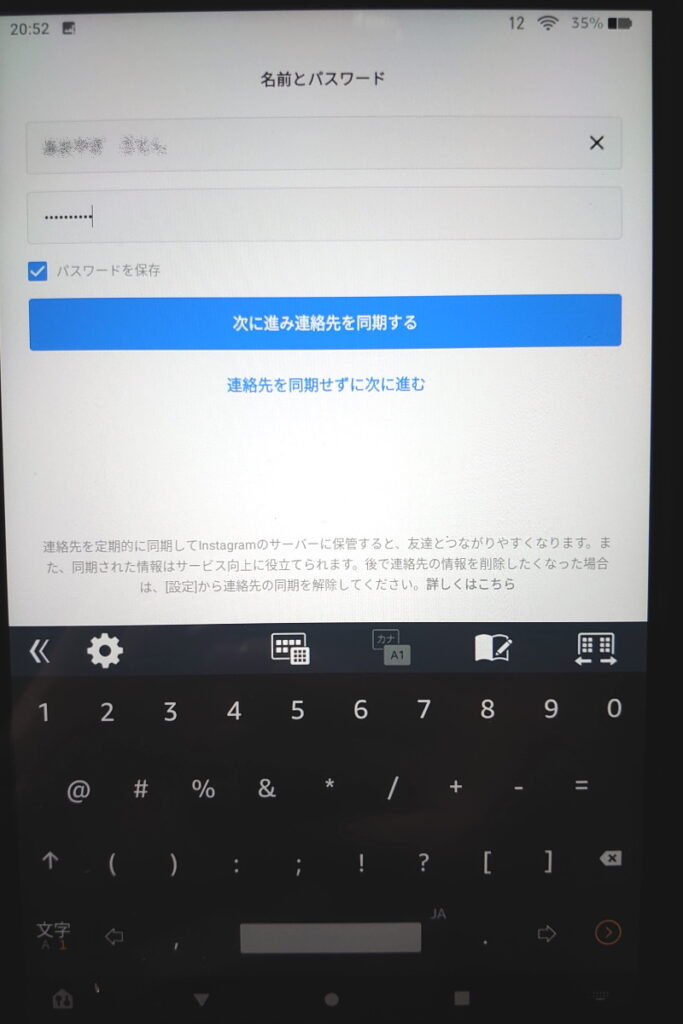
ここからちょっと画面のスクリーンショットの画質が変わるんですが、インスタアプリ、個人情報などの入力画面はセキュリティ対策からかSSが撮れなくなっているのです。
「次に進み連絡先を同期する」ボタンをタップするとInstagramアプリに与える権限の確認が出ます。OKならば「許可」をタップして先に進みましょう。
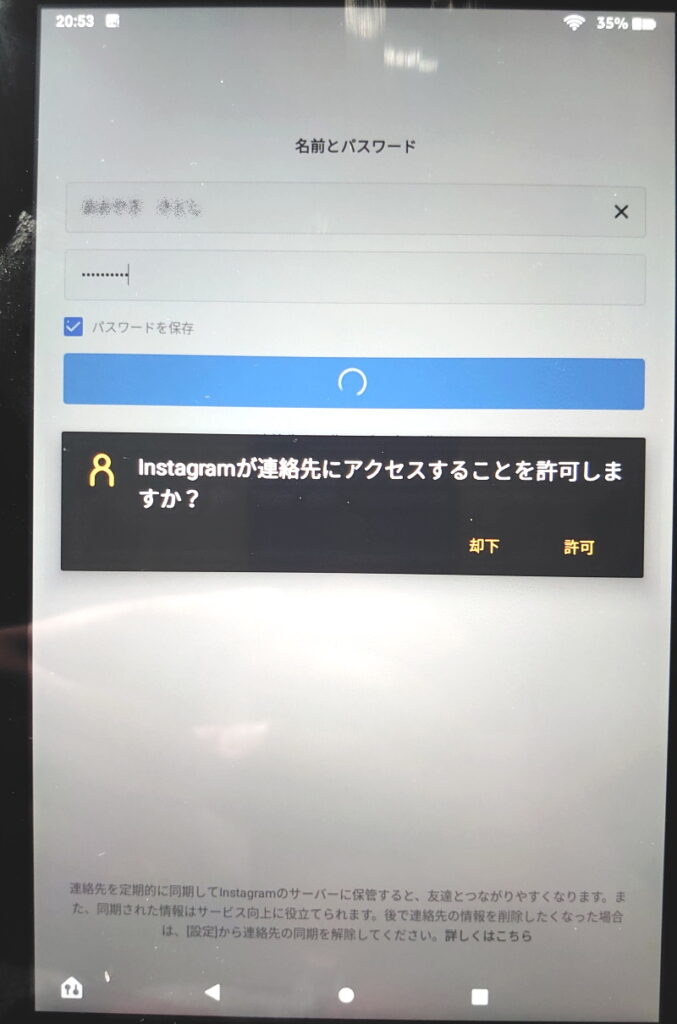
続いて誕生日を入力。
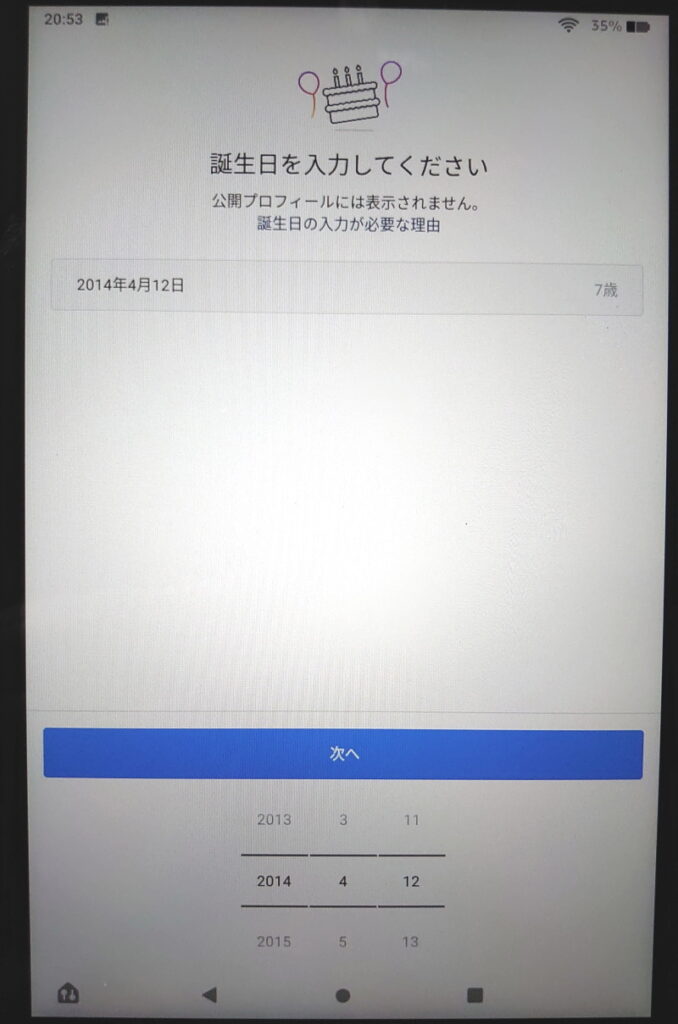
ここまでの操作でアカウントを取得しつつの初期設定は完了です。
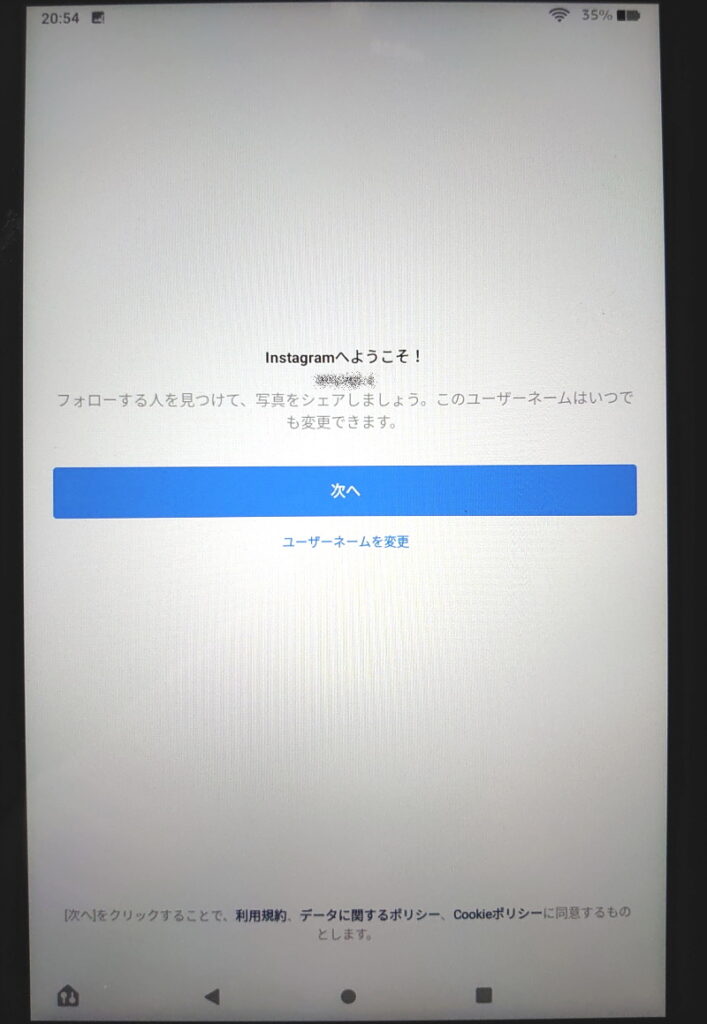
「次へ」ボタンのクリックでFacebookアカウントとのリンクの設定が行えます。
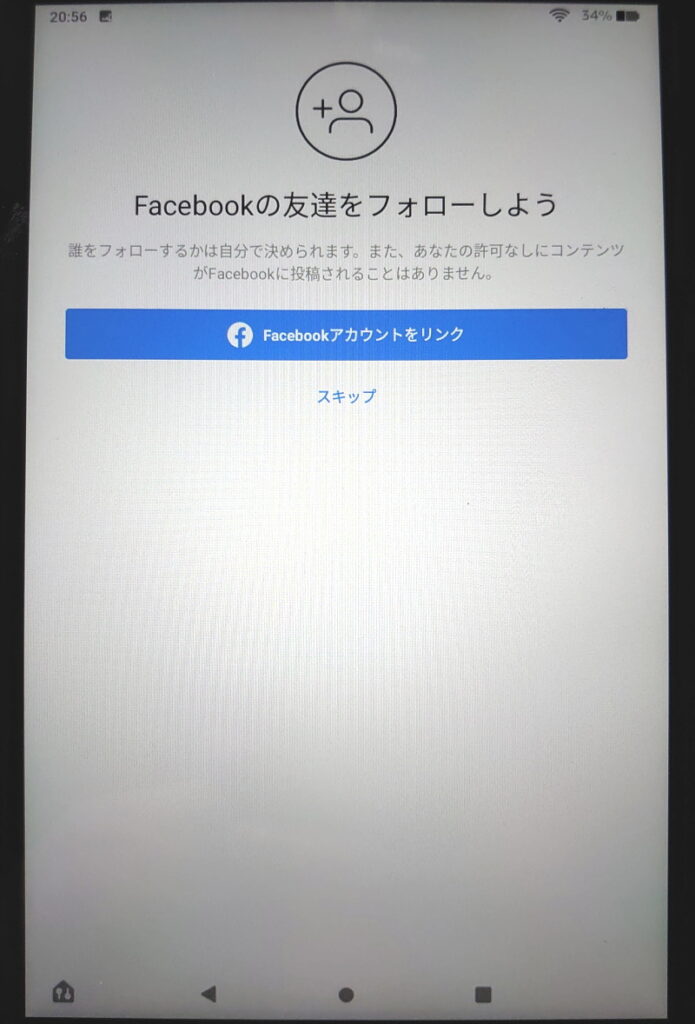
次にプロフィール画面用の写真の設定画面になります。
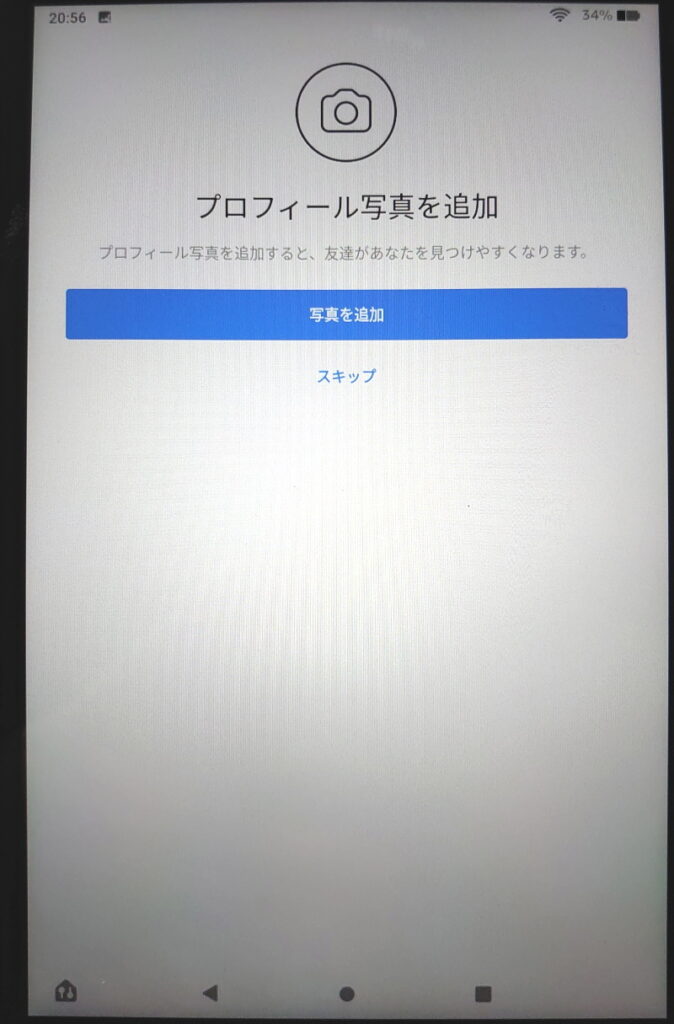
次はおすすめインスタユーザーの紹介画面で、とりあえずスキップしてあとから対応でもOKです。
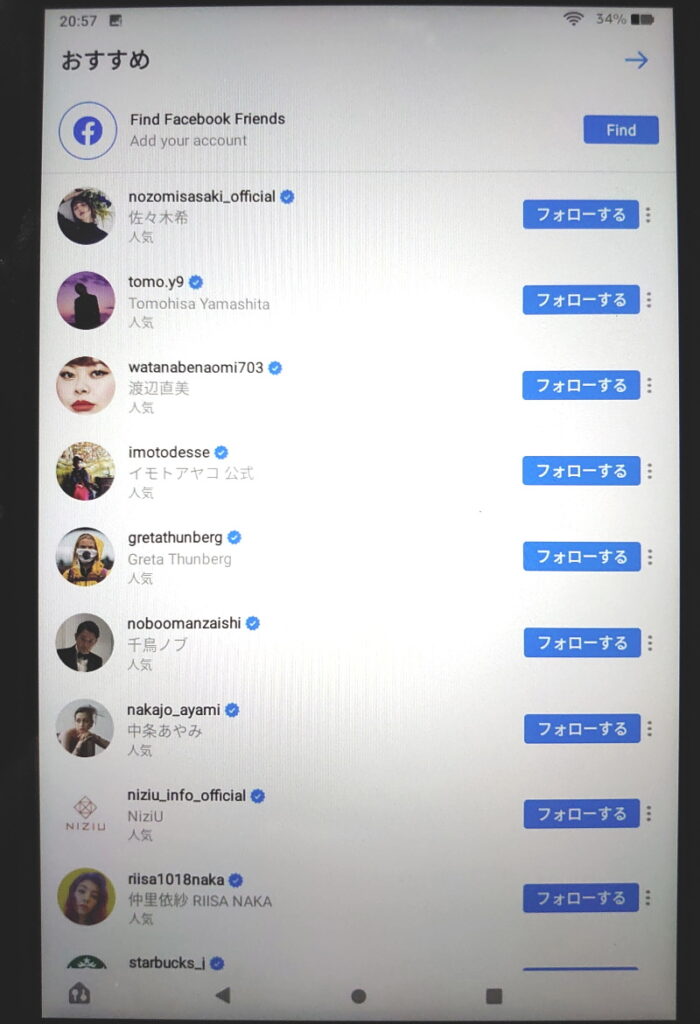
これでFireタブレットからインスタのサービスが利用できるようになりました。
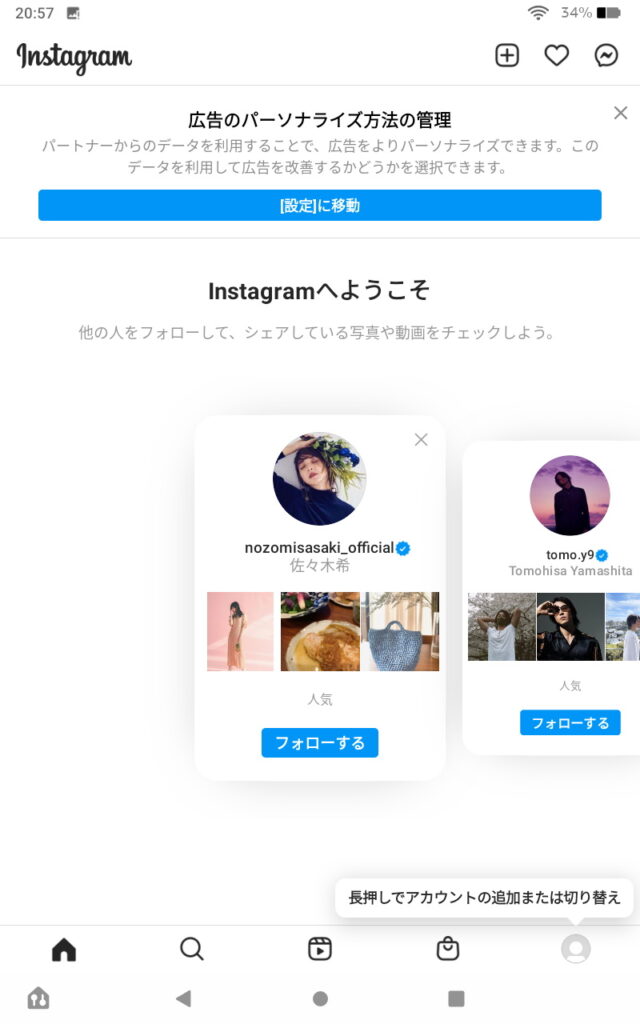
FireタブレットにInstagramアプリを導入する方法 記事まとめ
今回はFireタブレットにInstagramのアプリを入れる方法、登録方法について解説してきました。
Fireタブレットでも問題なく人気のInstagramを使うことができます。
そして登録もできます。
Fireタブレットはコスパの良いタブレットですので是非。

















